Azure Boards에서 백로그, 보드, 쿼리 및 계획을 대화형으로 필터링합니다.
Azure DevOps Services | Azure DevOps Server 2022 - Azure DevOps Server 2019
필터 함수를 사용하면 하나 이상의 필터를 Azure Boards 도구에 대화형으로 적용할 수 있습니다. 각 도구는 도구 함수에 따라 작업 항목의 하위 집합을 표시하도록 이미 필터링되어 있습니다. 예를 들어 백로그 및 보드는 팀의 선택한 영역 경로 및 반복 경로를 기반으로 작업 항목을 표시합니다. 쿼리 결과는 정의한 쿼리 절을 기반으로 작업 항목을 나열합니다.
필터를 선택하여 ![]() 필터 기능을 사용하도록 설정합니다.
필터 기능을 사용하도록 설정합니다.
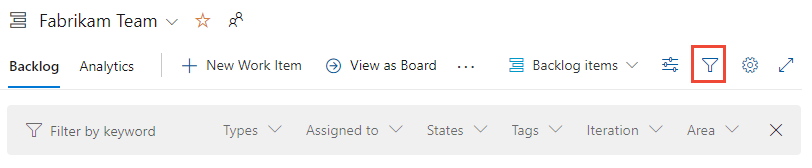
이러한 도구에서는 여전히 많은 수의 작업 항목이 나열되거나 표시될 수 있습니다. 대화형 필터링은 하위 집합에 집중하는 기능을 지원합니다. 각 Azure Boards 도구에 하나 이상의 필터 함수를 적용할 수 있습니다.
필터를 사용하여 다음 작업을 완료합니다.
- 매일 스크럼 모임에서 Kanban 보드를 필터링하여 특정 스프린트에 할당된 작업에 집중합니다.
- 또는 팀에서 스프린트 태스크보드를 사용하는 경우 팀 구성원의 완료된 할당된 작업을 필터링합니다.
- 작업 항목 그룹에 집중하려면 부모 작업 항목, 영역 경로 또는 태그를 기준으로 필터링합니다.
- 작업 항목을 심사하려면 쿼리 및 필터를 만들어 영역 경로 또는 태그별로 그룹화된 유사한 작업에 집중합니다.
지원되는 필터 함수
필터 함수는 작업 항목, 보드, 백로그, 스프린트 백로그 및 태스크보드, 쿼리 및 배달 계획과 같은 모든 Azure Boards 도구에서 사용할 수 있습니다. 지원되는 기능 집합은 도구 및 Azure DevOps 버전에 따라 달라집니다. (콘텐츠 선택기를 사용하여 버전에 사용할 수 있는 필터를 봅니다.)
다음 표에서는 a로 표시되거나 나열된 ✔️ 도구에 따라 지원되는 옵션을 나타냅니다.
백로그 및 보드는 백로그 및 보드 설정에 설명된 대로 팀에 대해 정의된 필터의 적용을 받습니다. 다른 도구에는 선택한 보기, 쿼리 필터 절 또는 설정에 따라 미리 정의된 필터가 있습니다.
도구
키워드
또는 ID
필드
Parent
작업 항목
태그
✔️
- 할당 대상
- 작업 항목 형식
- 상태
- 영역 경로
✔️
✔️
- 할당 대상
- 작업 항목 형식
- 상태
- 영역 경로
- 반복 경로
✔️
✔️
✔️
- 할당 대상
- 작업 항목 형식
- 상태
- 영역 경로
- 반복 경로
참고 1
✔️
✔️
- 할당 대상
- 작업 항목 형식
- 상태
- 영역 경로
✔️ (참고 2)
✔️
✔️
- 할당 대상
- 작업 항목 형식
- 상태
- 영역 경로
✔️
✔️
- 작업 항목 유형
- 할당 대상
- 상태
- 태그
참고 1
✔️
✔️
- 작업 항목 유형
- 할당 대상
- 상태
- 영역 경로
- 반복 경로
- 태그
✔️
✔️
✔️
- 작업 항목 유형
- 할당 대상
- 상태
- 태그
✔️
✔️
- 프로젝트
- 영역 경로
- 할당 대상
- 작업 항목 유형
- 상태
✔️
참고
- 부모 작업 항목은 백로그 또는 쿼리 결과에 대한 필터 함수는 아니지만 부모 필드를 열로 추가한 다음 부모 제목에서 키워드(keyword)/구 검색을 수행하여 부모 작업 항목을 효과적으로 필터링할 수 있습니다. 부모 필드는 Azure DevOps Server 2020 이상 버전에서 지원됩니다. 이 문서의 뒷부분에 있는 부모 필드 및 부모 작업 항목 섹션도 참조하세요.
- 부모 작업 항목 필터는 Azure DevOps Server 2020 이상 버전의 스프린트 백로그 및 작업 보드에 대해 지원됩니다.
추가 필터, 정렬, 그룹화, 다시 정렬 및 롤업 함수
다음 표에서는 이전 표에 요약된 표준 필터 함수와 함께 적용, 정렬, 그룹화, 다시 정렬 및 롤업 함수를 적용할 수 있는 필터가 더 많은 도구를 나타냅니다. 필터 함수를 사용하도록 설정하면 순서 다시 정렬과 같은 일부 함수가 작동하지 않습니다.
도구
필터 설정
Sort
그룹
순서
롤업
✔️ (참고 1)
완료된 작업 항목
✔️
✔️ (참고 1)
✔️
✔️ (참고 1)
진행 중인 항목
완료된 자식 항목
✔️ (참고 2)
✔️ (참고 3)
✔️
✔️ (참고 1)
✔️ (참고 2)
✔️ (참고 3)
✔️ (참고 1)
사람
✔️ (참고 4)
✔️
✔️
✔️ (참고 2)
✔️ (참고 6)
✔️
✔️ (참고 7)
기타 필터, 정렬, 그룹화 및 다시 정렬 함수
다음 표에서는 이전 표에 요약된 표준 필터 함수와 함께 함수를 적용, 정렬, 그룹화 및 다시 정렬할 수 있는 다른 필터가 있는 도구를 나타냅니다. 필터 함수를 사용하도록 설정하면 순서 다시 정렬과 같은 일부 함수가 작동하지 않습니다.
도구
필터 설정
Sort
그룹
순서
✔️ (참고 1)
완료된 작업 항목
✔️
✔️ (참고 1)
✔️
✔️ (참고 1)
진행 중인 항목
완료된 자식 항목
✔️ (참고 2)
✔️ (참고 3)
✔️ (참고 1)
✔️ (참고 2)
✔️ (참고 3)
✔️ (참고 1)
사람
✔️ (참고 4)
✔️
✔️
✔️ (참고 2)
✔️ (참고 6)
✔️ (참고 7)
참고
- 작업 항목 페이지에는 선택한 보기에 따라 필터가 적용됩니다. 보드 및 백로그에는 백로그 및 보드 설정에 설명된 대로 팀에 대해 정의된 필터가 적용됩니다. 완료 및 진행 중인 작업 항목은 백로그 및 보드에서 워크플로 상태 및 상태 범주를 사용하는 방법에 설명된 대로 워크플로 상태에 할당된 상태 범주에 따라 결정됩니다.
- 그룹화는 포트폴리오 백로그 및 보드, 부모-자식 링크 및 트리 계층 구조를 통해 지원됩니다. 필터링이 적용되면 트리 계층이 평면화되고 필터링이 지워질 때 복원됩니다.
- 백로그 및스프린트 백로그는 다시 정렬을 지원합니다 . 그러나 필터링을 사용하도록 설정하면 다시 정렬이 지원되지 않습니다.
- 작업 보드는 사람 또는 스토리에 따라 함수별로 그룹을 제공합니다.
- 쿼리 결과는 다중 열 정렬을 지원합니다.
- 작업 항목은 팀 제품 백로그에서 상속되는 팀 스프린트 백로그에 대해 정의된 순서대로 표시됩니다.
- 의미 체계 검색은 할당 대상, 변경된 날짜, 만든 날짜, ID, 상태, 태그, 제목 및 작업 항목 유형 및 관련성 필드별로 검색 결과 정렬을 지원합니다.
이러한 다른 함수에 대한 자세한 내용은 다음 문서를 참조하세요.
이러한 다른 함수에 대한 자세한 내용은 다음 문서를 참조하세요.
부모 작업 항목 필터 및 부모 필드
부모 작업 항목 필터를 사용하면 하나 이상의 선택 기능 또는 에픽에 집중할 수 있습니다. 이 필터 함수는 2016년 7월에 추가되었으며 Azure DevOps Server 2017 이상 버전에서 사용할 수 있습니다.
부모 필드는 2019년 7월에 Azure Boards에 추가된 후 Azure DevOps Server 2020 릴리스에서 사용할 수 있게 됩니다. 작업 항목 도구를 제외하고 열 옵션 대화 상자를 통해 목록에 부모 필드를 추가할 수 있습니다. Kanban 보드 및 작업 보드의 카드 부모 필드를 추가할 수도 있습니다.
지속성 및 저장 필터 옵션
특정 보기에 대한 필터 옵션을 설정하면 설정을 변경할 때까지 설정이 유지됩니다. 저장 단추 또는 수행해야 하는 다른 작업이 없습니다.
참고 항목
기본 필터 옵션을 설정하거나 팀의 다른 구성원에 대한 필터 옵션을 설정할 수 없습니다.
필수 조건
모든 프로젝트 멤버는 필터 함수를 연습할 수 있습니다.
모든 필터 함수는 사용자가 지울 때까지 현재 사용자에 대해서만 설정됩니다.
필드를 사용하여 필터링하려면 먼저 필드를 열로 추가하거나 카드 추가합니다. 예를 들어 할당 대상, 반복 경로 또는 작업 항목 유형 또는 다른 필드의 내용을 기준으로 필터링하려면 카드, 백로그, 계획 또는 목록에 표시할 필드를 추가합니다.
열 또는 필드를 추가하려면 다음 문서를 참조하세요.
필터 함수 열기 및 지우기
Azure Boards 도구에서 원하는 보기를 선택합니다. 예시:
- 작업 항목의 경우 나에게 할당됨, 팔로우, 멘션 또는 기타 보기를 선택합니다.
- 백로그 및 보드의 경우 스토리, 기능 또는 에픽과 같이 원하는 백로그 수준을 선택합니다.
- 스프린트 백로그 및 작업 보드의 경우 반복을 선택합니다.
- 쿼리의 경우 관심 있는 쿼리 필터 조건을 정의합니다.
보기에 사용할 수 있는 다른 보기 설정을 선택합니다. 예시:
- 작업 항목의 경우 보기 옵션 메뉴에서 완료된 작업 항목 사용/사용 안 함
- 백로그의 경우 보기 옵션 메뉴에서 진행 중인 항목 또는 완료된 자식 항목 사용/사용 안 함
- 작업 보드의 경우 [사람] 메뉴에서 [모두], [할당되지 않음] 또는 [특정 팀 구성원]을 선택합니다.
목록 보기의 경우 필터링하거나 정렬할 텍스트가 포함된 필드를 표시하는 열을 추가합니다. 카드 보기의 경우 필터링할 텍스트가 포함된 카드 표시할 필드를 추가합니다.
필터 함수를 엽니다.
필터
 를 선택합니다. 또는 Ctrl+Shift+f 바로 가기 키를 입력합니다.
를 선택합니다. 또는 Ctrl+Shift+f 바로 가기 키를 입력합니다.예를 들어 여기서는 Kanban 보드, 백로그 항목에 대한 필터 도구 모음을 엽니다.

관심 있는 필터를 선택합니다.
필터 아이콘이 단색 아이콘인 필터
 로 변경되어 필터링이 적용되었음을 나타냅니다.
로 변경되어 필터링이 적용되었음을 나타냅니다.선택한 모든 필터 조건을 충족하는 작업 항목만 표시하도록 페이지가 새로 고쳐집니다.
비활성 함수
필터링이 적용되면 다음 함수가 비활성화되거나 변경됩니다.
- 백로그의 경우 추가-a-backlog-item 패널, 순서 변경(스택 순위) 및 예측 도구를 사용할 수 없습니다.
- 부모 표시로 설정된 백로그의 경우 보기 옵션 메뉴에서 필터를 사용하여 계층 유지를 사용하도록 설정하지 않으면 트리 계층이 평면화됩니다. 이 문서의 뒷부분에 제공된 [백로그 필터링 및 기본 계층 구조 확인](#keep 계층 구조)을 참조하세요.
필터링이 적용되면 다음 함수가 비활성화되거나 변경됩니다.
- 백로그의 경우 추가-a-backlog-item 패널, 순서 변경(스택 순위) 및 예측 도구를 사용할 수 없습니다.
- 부모 표시로 설정된 백로그의 경우 트리 계층이 평면화됩니다.
필터링 지우기 또는 해제
필터링을 지우고 해제하려면 필터링 지우기 및 해제를![]() 선택합니다.
선택합니다.
필터는 명시적으로 지울 때까지 다시 기본. 백로그, 보드 또는 기타 도구를 새로 고치거나 다른 브라우저에서 로그인하면 필터가 다시 이전 값으로 기본 설정됩니다.
보드가 필터링되면 필터 아이콘을 선택하여 드롭다운을 숨기고 보드에서 적용된 필터를 볼 수 있습니다. 필터 아이콘은 불투명하게 바뀌어 필터링된 보드를 나타냅니다.
백로그 필터링 및 계층 기본
뷰 옵션 메뉴에서 필터를 사용하여 부모 표시 및 계층 구조 유지를 선택하여 백로그를 필터링하고 작업 계층 구조를 기본 수 있습니다. 하나 이상의 팀 구성원에게 할당된 작업 항목, 작업 항목 유형, 영역 또는 반복 경로 또는 이러한 항목과 키워드(keyword) 조합을 표시하려면 이러한 옵션을 사용합니다. 계층 구조가 기본 필터 조건과 일치하는 작업 항목은 굵은 텍스트로 표시됩니다.
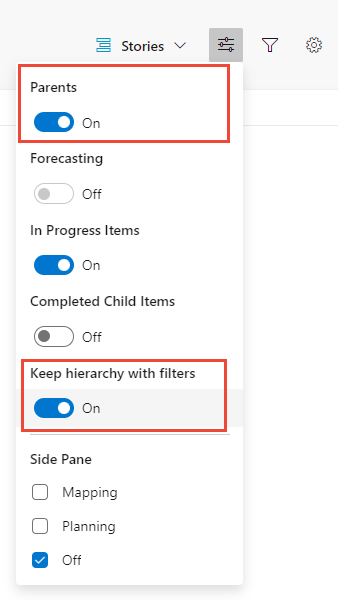
필터 논리 및 부울 연산자
이 문서의 뒷부분에 있는 태그를 기반으로 필터에 설명된 대로 필터에 부울 연산자를 적용하는 것은 태그에 대해서만 지원됩니다 . 다른 모든 필터는 암시적 AND 연산자를 사용하여 적용됩니다.
키워드(keyword) 및 ID 필터 적용
키워드(keyword) 필터 함수는 열 옵션 또는 보드 설정을 통해 표시되는 필드를 기준으로 목록 또는 카드 필터링합니다. 또한 ID 필드가 표시되더라도 ID 값을 입력할 수 있습니다. 따라서 필터링할 때 필터링하려는 키워드(keyword) 텍스트 또는 태그가 포함된 필드를 고려하고 표시되는지 확인합니다.
필터링은 대/소문자를 구분하지 않습니다.
키워드(keyword) 필터 기준으로 문자 무시
필터 조건은 (쉼표), (마침표), . (슬래시) / 및 \ (백 슬래시) 문자를 , 무시합니다.
키워드(keyword) 사용하여 보드 필터링
여기서는 Kanban 보드를 필터링하여 제목, 태그 또는 필드에 'web'을 포함하는 카드 표시합니다.
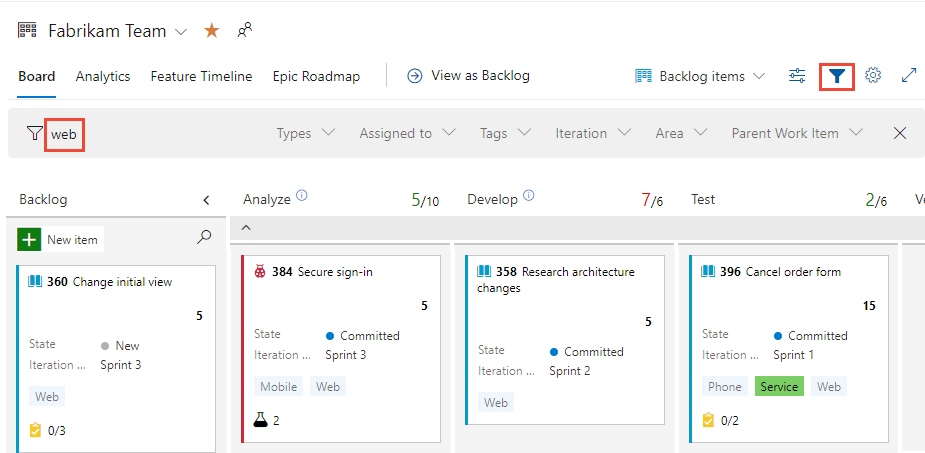
키워드(keyword) 사용하여 백로그 필터링
여기서는 '웹'을 포함하는 작업 항목만 표시하도록 부모 표시를 사용하도록 설정된 백로그를 필터링합니다.
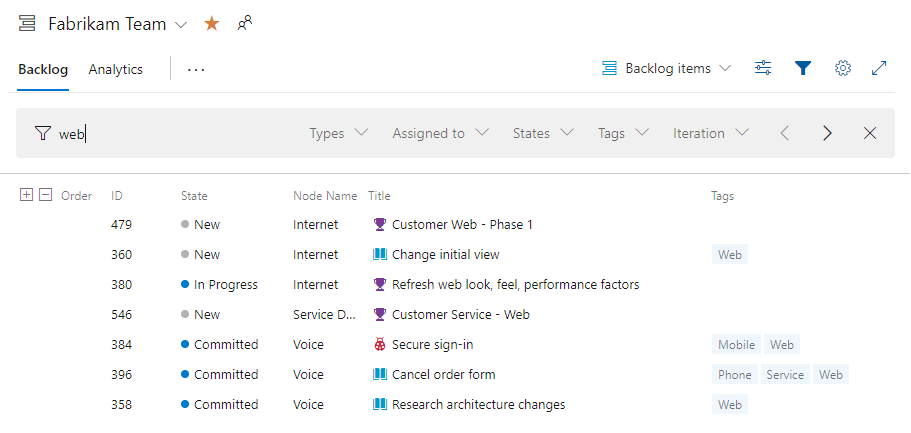
부모 표시를 선택했더라도 필터링된 집합은 항상 플랫 목록입니다.
필드를 기준으로 필터링
필터링을 설정한 상태에서 사용 가능한 각 필드에 대한 다중 선택 드롭다운 메뉴에서 하나 이상의 값을 선택합니다. 이러한 필드의 값은 다음과 같이 채워집니다.
- 영역: 유효한 영역 경로 및 해당 영역 경로에 할당된 작업 항목이 있는 영역 경로의 마지막 노드를 지정하는 노드 이름입니다.
- 할당 대상: 현재 보드의 작업 항목에 할당된 모든 사용자와 할당되지 않은 사용자
- 반복: 현재 팀에 대해 선택된 모든 반복 경로와 해당 반복에 할당된 작업 항목이 있는 경로
- 작업 항목 유형: 작업 항목 유형에 할당되는 작업 항목에 따라 요구 사항 범주(제품 백로그) 또는 기능 또는 에픽 범주(기능 또는 에픽 포트폴리오 백로그)에 대해 정의된 작업 항목 유형
- 태그: 보드의 작업 항목에 할당된 모든 태그
- 부모 작업 항목: 팀에 대해 정의된 모든 기능 또는 기능 보드를 볼 때 팀에 대해 정의된 모든 서사시
참고 항목
필터 옵션은 필터 조건을 충족하는 작업 항목에 따라 달라집니다. 예를 들어 스프린트 4에 할당된 작업 항목이 없는 경우 반복 경로에 대한 필터 옵션에 스프린트 4 옵션이 표시되지 않습니다.
선택 필드 값을 사용하여 Kanban 보드 필터링
제품 백로그(스토리, 제품 백로그 항목 또는 요구 사항) 또는 포트폴리오 백로그(기능 또는 에픽)에 대한 Kanban 보드를 사용하여 필드 값을 선택하여 필터링할 수 있습니다.
예를 들어 여기서는 Jamal 및 Raisa에 할당된 모든 항목을 필터링합니다.
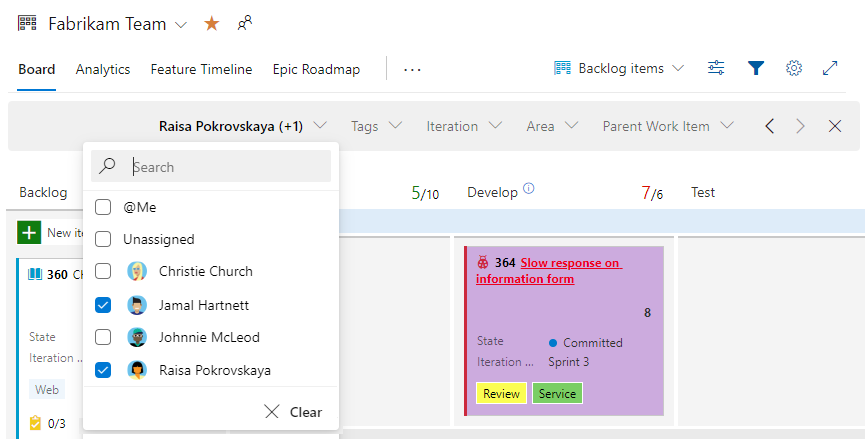
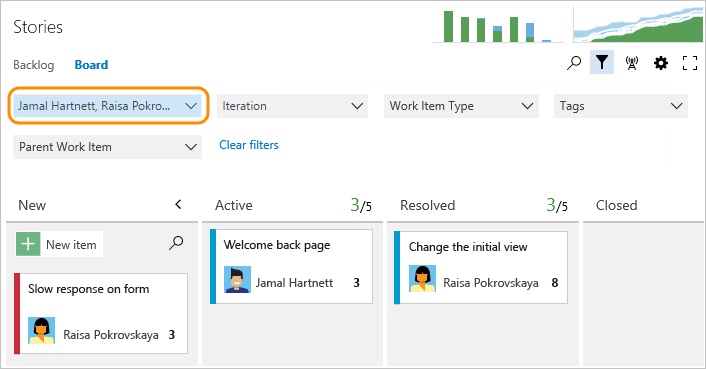
Kanban 보드 필터 논리
카드는 다음 순서 및 논리로 이루어진 할당에 따라 필터링됩니다.
- 할당 대상: 사용자 1
OR사용자 2에 할당된 모든 카드 표시AND - 반복: 반복 1
OR반복 2에 할당된 모든 카드 표시AND - 작업 항목 유형: 작업 항목 유형 1
OR작업 항목 유형 2인 모든 카드 표시AND - 태그: 선택한
AND | OR항목에 따라 태그 1AND또는OR태그 2가 있는 모든 카드 표시합니다.AND - 부모 작업 항목: 부모 작업 항목 1
OR부모 작업 항목 2가 있는 모든 카드 표시합니다.
필드를 사용하여 백로그 필터링
여기서는 키워드(keyword) "문제"를 기반으로 필터링된 백로그를 보여 줍니다. 필터링된 페이지에는 필터링된 아이콘이 ![]() 표시됩니다. 계층적 백로그 보기를 표시하도록 선택한 경우에도 필터링된 집합은 항상 플랫 목록입니다.
표시됩니다. 계층적 백로그 보기를 표시하도록 선택한 경우에도 필터링된 집합은 항상 플랫 목록입니다.
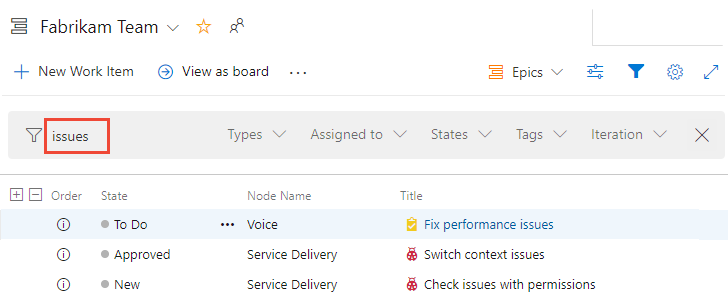
부모 작업 항목에 따라 필터링
부모별 필터 기능을 사용하여 제품 백로그(스토리, 제품 백로그 항목 또는 요구 사항) 또는 포트폴리오 백로그(기능)에 대해 Kanban 보드를 사용하여 부모 작업 항목을 선택하여 필터링할 수 있습니다.
기능 또는 에픽을 만들고 각각 사용자 스토리 또는 기능에 연결한 경우에만 이 기능을 사용할 수 있습니다. 링크를 빠르고 쉽게 만드는 방법은 끌어서 놓기를 사용하여 매핑하는 것입니다. 매핑은 작업 항목 간에 부모-자식 링크를 만듭니다.
참고 항목
부모별 필터 기능은 동일한 작업 항목 유형의 부모 작업 항목 필터링을 지원하지 않습니다. 예를 들어 중첩된 사용자 스토리의 부모인 사용자 스토리를 지정하여 스토리 백로그를 필터링할 수 없습니다.
필터링을 시작하려면 필터![]() 를 선택합니다. 부모 작업 항목에 대한 다중 선택 드롭다운 메뉴에서 하나 이상의 값을 선택합니다. 이러한 값은 정의한 기능 에서 파생됩니다.
를 선택합니다. 부모 작업 항목에 대한 다중 선택 드롭다운 메뉴에서 하나 이상의 값을 선택합니다. 이러한 값은 정의한 기능 에서 파생됩니다.
여기서는 보드를 필터링할 두 가지 기능을 선택합니다.
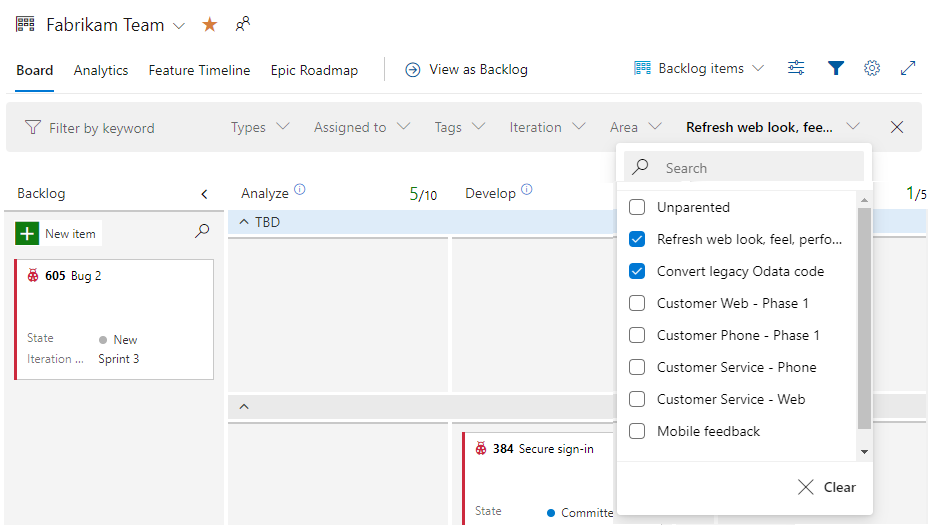
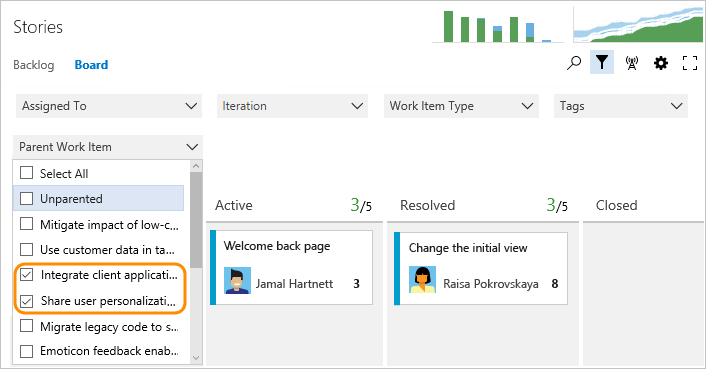
최종 보드에는 선택한 기능에 대한 자식 작업 항목으로 연결된 스토리만 표시됩니다.
태그를 기준으로 필터링
작업 항목에 태그를 추가한 경우 하나 이상의 태그를 사용하여 작업을 필터링할 수 있습니다. 백로그 및 쿼리 결과의 경우 태그를 필터링하기 전에 태그를 열 옵션으로 추가합니다.
필터링하려는 태그의 확인란을 선택합니다. 선택한 모든 태그에 대해 논리적 OR을 수행하려면 OR 선택을 유지합니다. 또는 AND 옵션을 선택하여 선택한 모든 태그에서 논리 AND를 수행합니다.
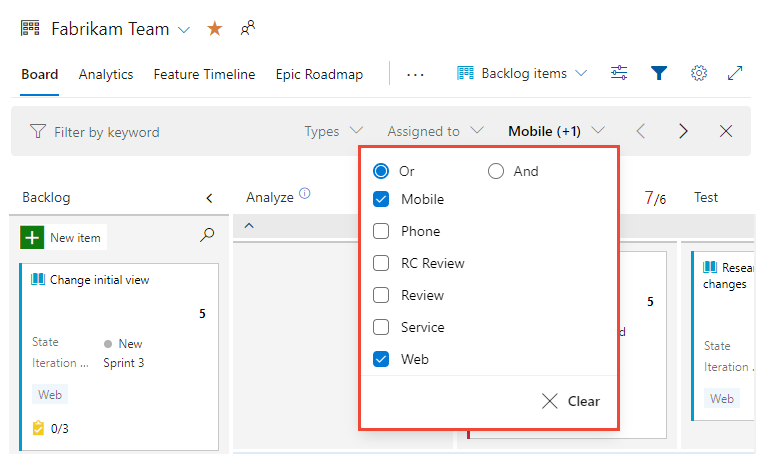
태그 에 대한 자세한 내용은 작업 항목에 태그 추가를 참조하여 목록 및 보드를 분류하고 필터링합니다.
작업 항목 양식 내에서 기록 보기 필터링
이 문서의 앞부분에서 설명한 모든 필터 기능 외에도 작업 항목 양식 내에서 기록 보기를 필터링할 수도 있습니다.
키워드(keyword) 포함하거나 특정 사용자 또는 특정 필드에 의해 만들어진 수정 버전을 빠르게 찾으려면 토글 필터를 ![]() 선택하여 필터 기능을 사용하도록 설정합니다.
선택하여 필터 기능을 사용하도록 설정합니다.

자세한 내용은 쿼리 작업 항목 기록 및 토론 필드를 참조 하세요.
관련된 문서
피드백
출시 예정: 2024년 내내 콘텐츠에 대한 피드백 메커니즘으로 GitHub 문제를 단계적으로 폐지하고 이를 새로운 피드백 시스템으로 바꿀 예정입니다. 자세한 내용은 다음을 참조하세요. https://aka.ms/ContentUserFeedback
다음에 대한 사용자 의견 제출 및 보기